21 January, 2021 | News
DomuS3D ti permette di modellare le pareti del vano: vediamo come fare nel seguente esempio:
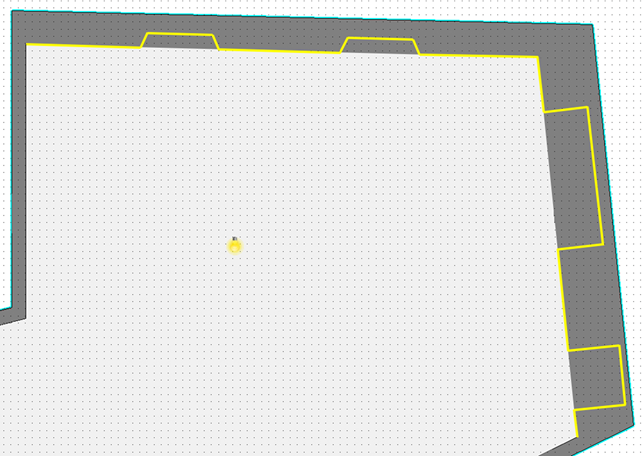
Per prima cosa, posiziona il cursore sulla parete da modificare (non sulla struttura interna del muro, ma sulla parete), quindi fai click con il pulsante destro del mouse ed attiva il comando Modifica -> Modella.
Se nel progetto è presente anche la planimetria importata come DWG o DXF e ci sono pareti sovrapposte, tenendo premuto il tasto CTRL in fase di selezione, sarà possibile selezionare solo la parete desiderata (in alternativa si può nascondere il layer della piantina DXF).
Attivata così la modalità di editing del muro, puoi tracciare linee di lunghezza definita, ad esempio inserendone il valore numerico negli appositi campi.
Con il comando attivo, tramite il pulsante destro del mouse puoi utilizzare una delle seguenti opzioni:
• Cambia origine (pulsante P): che permette di cambiare il punto di partenza (uno dei due estremi) per la modifica della parete.
• Cambia quote modificabili (combinazione SHIFT+TAB): permette di eseguire l’inserimento in base alle distanze o all’angolo di inclinazione.
Tramite il cursore si può tracciare la forma della nuova parete. Il comando si chiude non appena si traccia l’ultimo segmento che termina sullo spigolo opposto a quello di partenza.
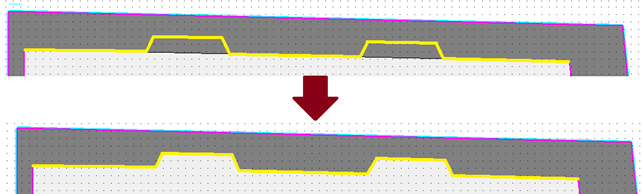
Le pareti modellate, tanto le perimetrali quanto quelle divisorie, possono essere spostate solo nel caso in cui entrambe le estremità del muro risultino a squadro con le rispettive pareti adiacenti.
Qui sotto alcune immagini di esempio: nella prima entrambi gli estremi del muro da spostare formano un angolo di 90° con i muri adiacenti e quindi l’operazione di spostamento può essere fatta, al contrario delle altre due, in cui una o entrambe le estremità non sono ortogonali.
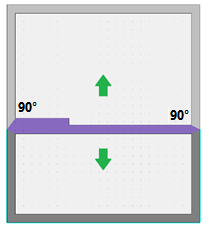
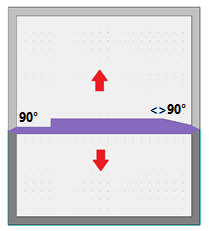
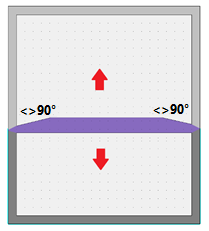
Vuoi conoscere tutti i segreti di DomuS3D?